在Windows环境下使用电脑,我们经常可以接触到一种ISO文件。那么,对于这种文件,你了解多少呢?
ISO文件是一种常用的光盘镜像文件格式,广泛应用于Windows操作系统环境下的软件安装、系统备份与恢复、数据存储等多个场景。
ISO文件是一种国际标准化组织(International Organization for Standardization,ISO)定义的文件格式,用于存储光盘数据的完整副本。它以光盘的物理结构为基础,将光盘上的所有数据(包括文件、文件系统、引导记录等)按照一定的格式存储在一个单独的文件中。ISO文件可以看作是一个虚拟的光盘,包含了光盘的所有信息。
一、ISO文件有何特点
1. 完整性和一致性:ISO文件能够完整地保存光盘上的所有数据和结构,包括文件系统、引导记录、权限设置等。这意味着将ISO文件刻录到光盘后,生成的光盘与原始光盘在功能和数据上完全一致。
2. 通用性:ISO文件格式被广泛支持,几乎所有的光盘刻录软件和虚拟光驱软件都能识别和处理ISO文件。无论是Windows系统自带的工具,还是第三方软件,都能方便地操作ISO文件。
3. 便携性:ISO文件是一个单独的文件,可以方便地在不同的存储设备之间传输和存储。它不受物理光盘的限制,便于携带和分享。
二、ISO文件的常见用途
1. 软件安装:许多软件的安装包会以ISO文件的形式提供,用户可以将ISO文件刻录到光盘,或者使用虚拟光驱加载ISO文件,从而安装软件。例如,操作系统安装光盘(如Windows安装光盘)通常以ISO文件形式分发。
2. 系统备份与恢复:ISO文件可以用于备份光盘数据。用户可以将重要的光盘数据制作成ISO文件,存储在硬盘或其他存储设备中。当需要恢复光盘数据时,只需将ISO文件刻录到新的光盘即可。
3. 虚拟光驱使用:通过虚拟光驱软件(如Daemon Tools、WinCDEmu等),用户可以在不使用物理光驱的情况下,直接加载ISO文件,模拟光盘的读取操作。这在没有光驱的设备上非常实用,例如一些轻薄型笔记本电脑。
4. 数据存储与分享:ISO文件可以用于存储和分享光盘数据。用户可以将光盘上的数据制作成ISO文件,通过网络或其他方式分享给他人。接收者可以直接使用ISO文件,无需重新刻录光盘。
三、ISO文件常见操作方法
1. 创建ISO文件
使用Windows自带工具:在Windows 10及更高版本中,可以通过“文件资源管理器”创建ISO文件。首先,将光盘插入光驱,然后右键点击光驱图标,选择“创建ISO文件”选项,选择目标存储位置即可。
使用第三方软件:如Daemon Tools、WinISO等软件,这些软件提供了更丰富的功能,支持多种光盘格式,并且可以对ISO文件进行编辑、转换等操作。
2. 刻录ISO文件到光盘
使用Windows自带工具:在Windows 10及更高版本中,可以通过“文件资源管理器”刻录ISO文件。首先,找到ISO文件,右键点击并选择“刻录到光盘”选项,然后选择目标光驱并开始刻录。
使用第三方软件:如Nero、CDBurnerXP等软件,这些软件提供了更高级的刻录功能,支持多种光盘格式,并且可以对刻录过程进行详细设置。
3. 加载ISO文件(使用虚拟光驱)
使用Windows自带工具:在Windows 10及更高版本中,可以通过“文件资源管理器”加载ISO文件。首先,找到ISO文件,右键点击并选择“挂载”选项。此时,系统会自动加载ISO文件,如同插入了一张虚拟光盘。
使用第三方软件:如Daemon Tools、WinCDEmu等软件,这些软件提供了更强大的虚拟光驱功能,支持多个虚拟光驱同时工作,并且可以对虚拟光驱进行详细设置。
● 注意事项
1. 文件完整性校验:在使用ISO文件时,建议对文件进行完整性校验。可以通过校验文件的MD5、SHA-1等哈希值来确保ISO文件未被损坏或篡改。通常,软件提供商会在官方网站上提供ISO文件的哈希值供用户校验。
2. 存储设备容量:ISO文件的大小通常与光盘的容量一致(如CD光盘ISO文件大小约为700MB,DVD光盘ISO文件大小约为4.7GB)。在存储ISO文件时,需要确保存储设备有足够的空间。
3. 版权问题:ISO文件包含了光盘的完整数据,因此在使用和分享ISO文件时需要注意版权问题。未经授权,不得复制、分发受版权保护的光盘数据。
ISO文件在Windows环境下具有广泛的应用价值,通过合理使用ISO文件,可以提高软件安装、系统备份与恢复的效率,同时也可以方便地存储和分享光盘数据。下面我们就陆续为大家分享一组有关ISO文件使用的好文章。
文章内容摘要预告:
1.《通通透透 用好ISO文件》
收藏的老光盘因没有光驱而使用受阻,我们可以借助ISO文件来解决这一问题。让文件夹变身为ISO文件,再多文件收藏起来也不会繁杂。苦于各种格式的磁盘映像文件打开的问题,如果将格式转换为ISO格式,打开和使用就变得简单多了。音视频打包成ISO之后播放也不会麻烦,甚至不用解包就能直接播放。
2.《文件夹的“变身”用法》
文件夹在常规使用之外,还有许多有趣而实用的“变身”用法。例如:快速改变文件夹的图标;将文件夹快速变成一个“磁盘”;将含有任意软件或资料的文件夹,快速变身为一个ISO映像文件等。
3.《不用制作系统盘 也能安装新系统》
通常,安装Windows需要用到Windows安装光盘或USB安装盘。其实,在没有安装盘的情况下,利用WinNTSetup和Windows的ISO安装包,便可以直接在一块硬盘中安装Windows系统,只需手边有一台能启动到Windows的电脑即可。即便是没有Windows的电脑,借助任何一个能启动的WinPE介质,也可以用它来完成Windows的安装任务。
4.《没光驱不要紧 装个免费虚拟的》
目前许多笔记本或PC中未安装物理光驱,但许多软件还以光盘镜像包的形式存在,如果每次都解压缩使用比较费事,且有的镜像包解开后还因认不出光驱而无法使用。这时,利用虚拟光驱软件OSFMount便可以仿真光驱运行镜像文件。此外,利用该软件还可以创建内存虚拟镜像,或者创建可读写的空镜像文件。
5.《维护更轻松 用Ventoy制作多ISO启动盘》
在重装或维护系统时可能经常用到启动闪存盘,普通的启动闪存盘制作起来很简单,只要在Windows 10系统中将ISO安装镜像文件展开,然后复制到闪存盘中即可。不过此方法只适合制作单系统启动盘,而很多公司的电脑安装了双系统,还有32位、64位之分,管理员更希望能有一个多系统、多版本启动盘。
6.《压缩文件与映像文件处理的“利器”》
通常,我们在处理压缩文件、映像文件或由映像文件生成启动盘时,往往需要用到不同的工具软件。其实,要完成这些任务,有PowerISO软件就够了。
7.《动动注册表 让系统重新挂接ISO》
在Windows 10文件资源管理器中,默认双击ISO文件(或通过右键菜单的装载命令),可以直接将ISO文件作为一个虚拟光驱打开,但有时我们可能会遇到双击无效或右键菜单中打开ISO文件选项丢失的情况。遇到这种问题,该如何解决?
今天分享第一篇文章
《通通透透 用好ISO文件》
安装过Windows系统的人想必都知道ISO文件,用系统的ISO镜像转制安装介质或直接释放到硬盘中,就能方便地完成系统安装。其实,ISO文件绝不仅仅是为安装系统而生的,生活中还可派上其他用场。
1. 收藏“革命” ISO淘汰老光盘
如今光盘已经在渐渐退出历史舞台,然而想必你家里也一定还有不少好内容存在光盘里吧。对于不带光驱的PC、笔记本或平板来说,这些光盘如何能再发挥作用呢?用一台带光驱的电脑,或者花几十元买个外置USB光驱,将家里收藏的光盘一次性转换为ISO,每张光盘一个ISO文件,保存在硬盘数据分区、移动硬盘甚至网盘中,这样就可以脱离光驱使用了。
将老光盘打包为ISO的方法很多,这里推介一种最为简单的方法:使用LCISOCreator软件,操作界面仅有一个Create ISO按钮,将光盘放入光驱之后,该按钮才会亮起,点击Create ISO按钮,随后会提示确定ISO的保存位置,确认后光盘便会“变身”为ISO文件藏起来了。
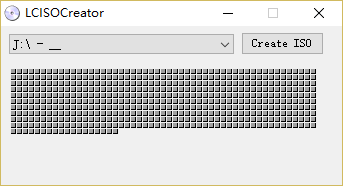
(图1)
如果习惯于使用经典光驱工具软碟通(UltraISO),制作ISO也非常方便。只需将光盘放入光驱,按下F8功能键,选择光驱所在的驱动器号和ISO映像输出的路径、文件名,点击“制作”按钮即可生成光盘的ISO文件。
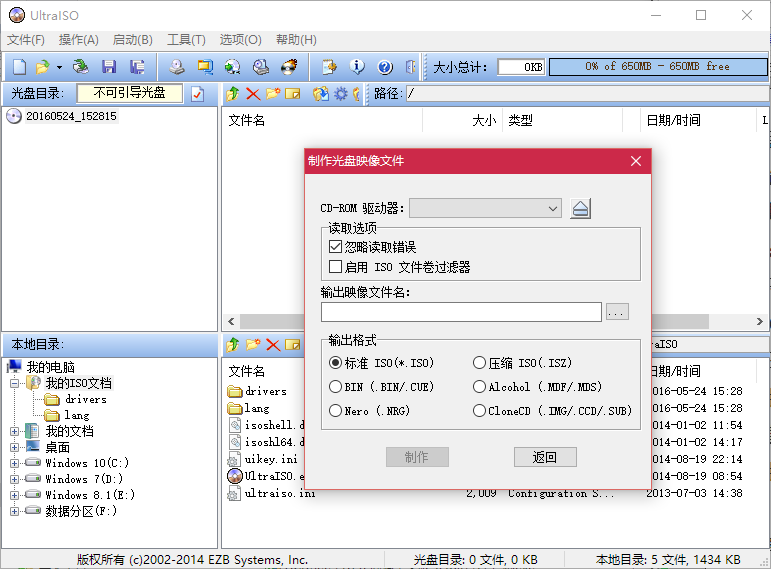
(图2)
小提示:
ISO文件建立之后,可以用WinRAR软件来管理。在安装WinRAR的过程中,软件会提示选择文件关联,默认的关联选项中有一项ISO的选择,但未被选中。
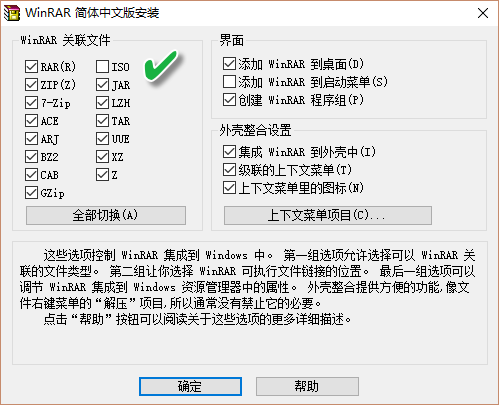
(图3)
这时,只需选择这一选项,之后在资源管理器中双击ISO文件,便会在WinRAR软件窗口打开ISO文件了。
2. 便于储藏 文件夹变身ISO
如果要将某个文件夹制作成ISO保存,也可以用软碟通来完成。在UltraISO窗口的上方开启一个新的ISO工程,然后在下方的“本地目录”窗口中找到要制作的文件夹,将其拖动到上方的空白窗口中;之后,按下Ctrl+S按钮,定位ISO存放的目录路径,为ISO文件起名,点击“保存”即可。
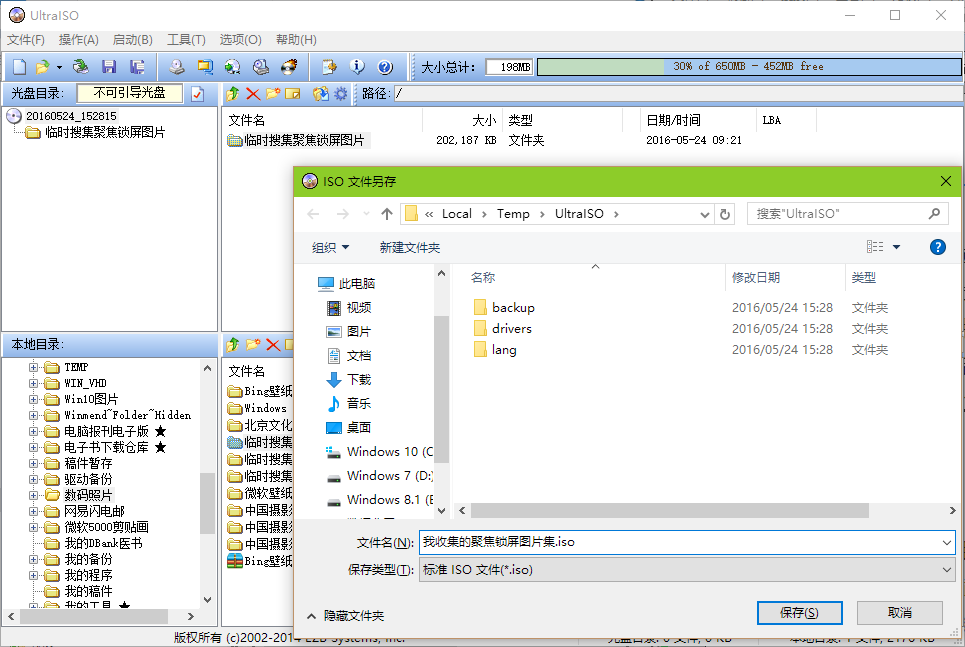
(图4)
● 火速链接
文件夹转ISO,还可以使用一款Folder2ISO的软件来实现。具体使用方法请参见《电脑爱好者》2016年第4期P.42文章《文件夹的“变身”用法》(将在下节介绍)。
小技巧:右键将文件夹直接变为ISO
通过WinMount软件,还可以实现右键菜单转ISO保存。首选选中要转换的文件夹,单击右键,从菜单中选择“WinMount→压缩到”命令;在接下来的压缩设置选项窗口中,将Archive Format(压缩格式)选项选择为ISO,确定压缩文件的存放路径并输入压缩文件的名称,点击“确定”即可生成需要的ISO文件。
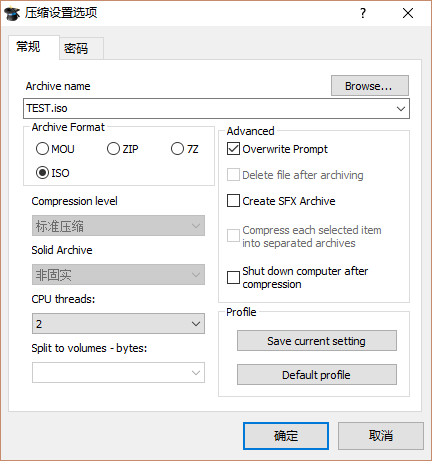
(图5)
3. 为我所用 任意映像转ISO
我们收藏的映像文件的格式不止是一种ISO,但ISO是最常用的一种映像格式,许多场合都认这种格式。但别的映像格式通用性就差些,遇到使用环境只认ISO格式的情况时,可以用AnyToISO软件,将手头上的其他映像格式转换为ISO文件。点击“文件提取/转换为ISO”选项卡,可将近30种不同格式的映像文件转换为ISO映像。此外的两个选项卡则可以将光盘或文件夹转换为ISO映像。
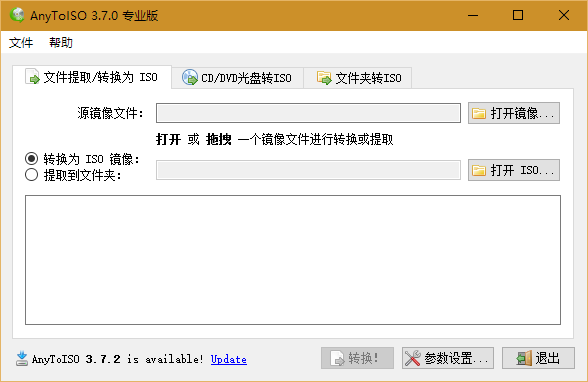
(图6)
为了方便使用,还可以通过参数选项“添加Windows资源管理器进程”为光驱、文件夹和支持的文件格式添加右键操作菜单。
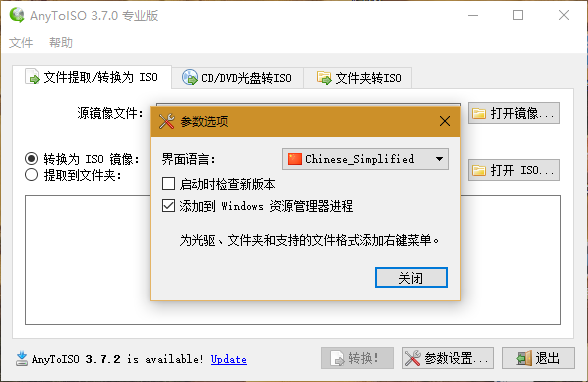
(图7)
4. 娱乐有道 音视频ISO播放
有时我们下载的音视频专辑是ISO的格式,遇到此类文件,可直接尝试通过VLC Media Player播放。VLC并不使用虚拟光驱,可以直接加载ISO媒体。

(图8)
小提示:
如果有的ISO无法直接播放,可先用Windows 8.1或Windows 10资源管理器打开该ISO,然后用音视频播放器播放新出现的虚拟光盘。VLC播放器的另一个特色,是可以播放残缺的视频文件。
推荐本站淘宝优惠价购买喜欢的宝贝:
本文链接:https://www.hqyman.cn/post/12058.html 非本站原创文章欢迎转载,原创文章需保留本站地址!
休息一下~~



 微信支付宝扫一扫,打赏作者吧~
微信支付宝扫一扫,打赏作者吧~